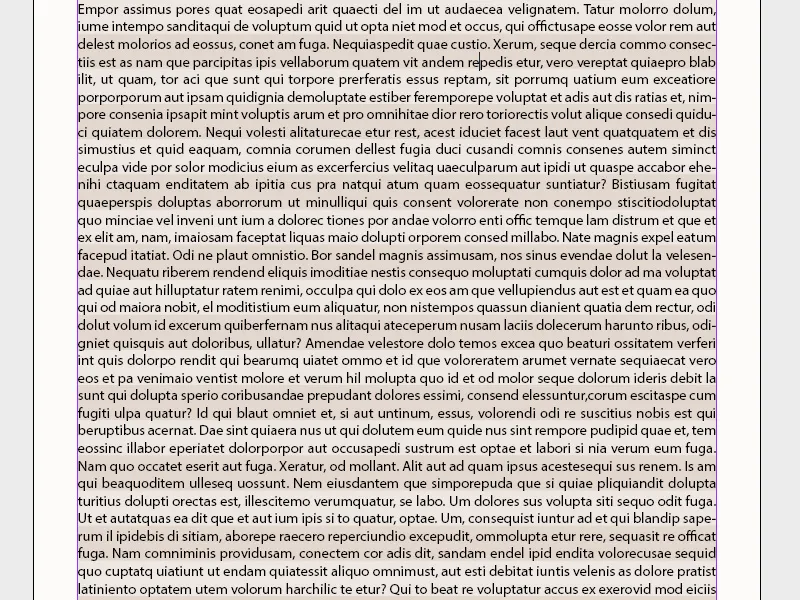Znaky a formáty odstavců jsou zásadními nástroji v Adobe InDesignu pro konzistentní a efektivní úpravu textů. Formáty znaků jsou vhodné pro definování konkrétních vlastností textu, jako jsou písmo, velikost nebo barva, zatímco formáty odstavců řídí obsáhlejší nastavení, jako jsou odsazení, mezery a zarovnání. Tyto formáty usnadňují úpravu rozsáhlých dokumentů a zajistí konzistentní layouty. V tomto průvodci ti ukážu krok za krokem, jak vytvářet, používat a spravovat formáty znaků a odstavců, abys optimalizoval svůj pracovní postup. Pojďme začít a dokonalým způsobem upravit tvůj text!
1. Formáty znaků
K výraznému zvýraznění znaků nebo slov v odstavci, například pomocí barvy nebo odlišného písmového řezu, existují formáty znaků. Tyto jsou vytvořeny v podobě stejnojmenného panelu (přístupného přes zkratku Shift+F11) podobně jako formáty odstavců.
Na spodním okraji palety klikni na Vytvořit nový formát.
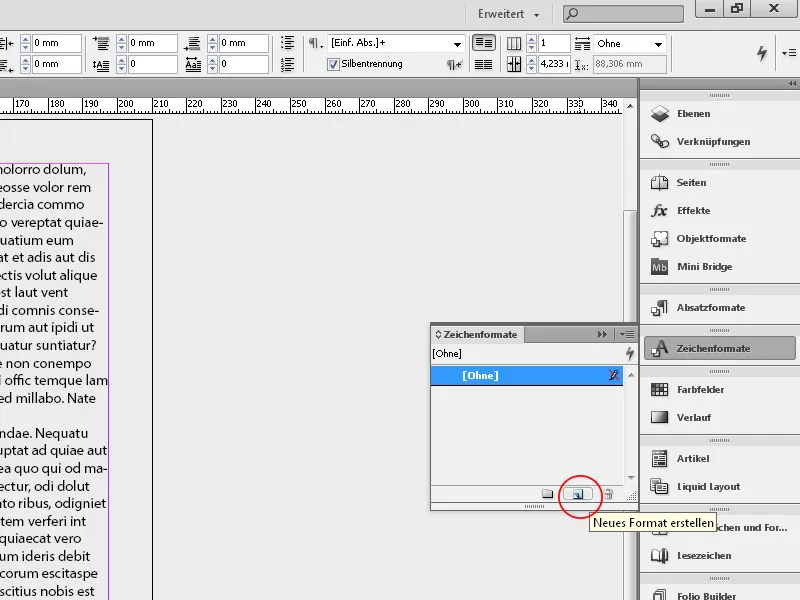
Panelu bude nyní přidán nový Formát znaků 1. Otevři ho dvojitým kliknutím a jako první přiřaď významný název.
Další nastavení probíhá analogicky k tomu, co bylo popsáno v kapitole Formáty odstavců. Pro rychlé přiřazení formátu znaku se doporučuje použít klávesovou zkratku (Ctrl+Alt+ číslo z numerické klávesnice).
Mezi formátem odstavce a formátem znaku existuje závislost. Pokud má zvýrazněné slovo stejné písmové atributy jako zbylý odstavec, pole jako velikost písma, řádkový odstup atd. na kartě Základní formáty znaků zůstanou prázdná. Při změně těchto hodnot v možnostech formátu odstavce se automaticky změní i znaky a slova formátovaná pomocí formátu znaku.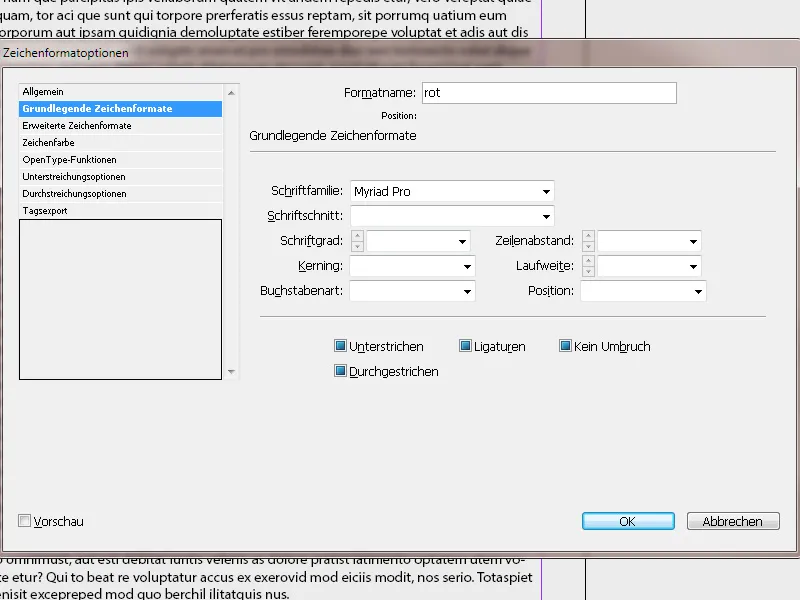
Je-li zadán formát písma, zůstane i při změně okolního formátu odstavce zachován.
Na kartě Rozšířené formáty znaků lze text napnout vodorovně a svisle a naklonit a navíc nastavit jazyk pro pravopis. Pro formátované termíny může být potřeba jiný slovník než ten, který je používán pro zbytek textu.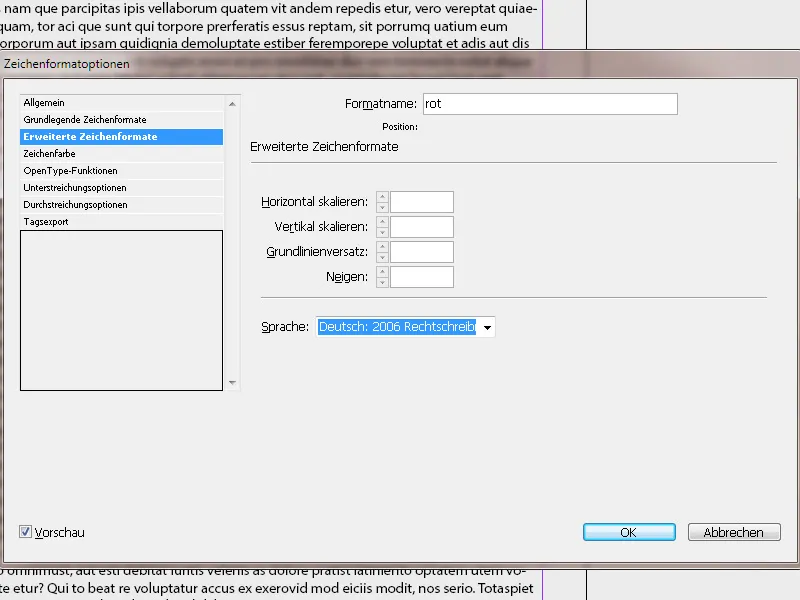
Na kartě Barva znaku lze vybrat barvy z existujících barevných polí. Pro vytvoření nové barvy nejprve otevři Panel barev (F5). Tento nový odstín bude následně k dispozici v možnostech formátu znaku. V poli Odstín můžeš navíc nastavit hodnotu pro zesvětlení zvolené barvy.
Kromě barvy znaku pro vyplnění můžeš kliknutím na symbol vlevo od barevných polí určit také barvu obrysu (např. pro názvy) a silu obrysu.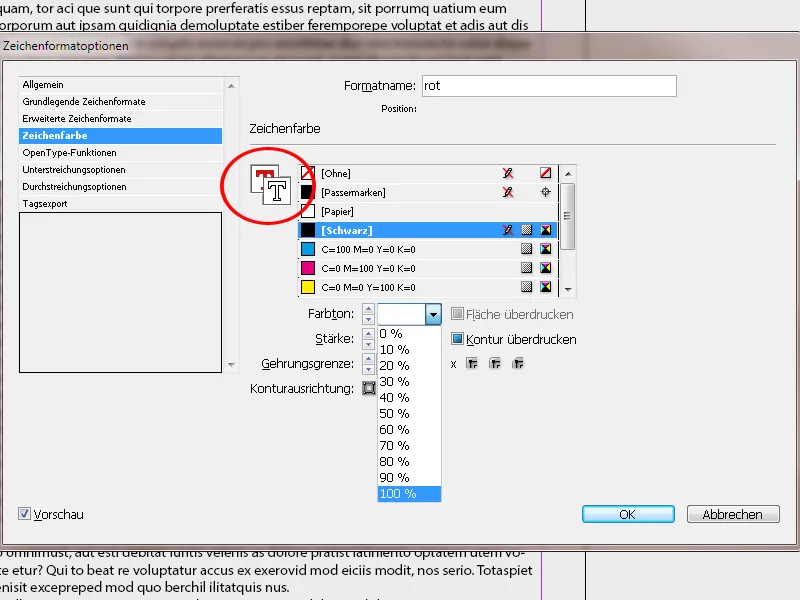
Pokud zaškrtnete políčko Překrývání pro plnění a/nebo obrys, následující prvky nebudou vynechány, nýbrž bude na ně jednoduše natištěno. Tím se spolu míchají vrstvy barvy dole a nahoře.
To dokáže dokonce lehce zkreslit jednoduché černé, což byste proto raději měli míchat z více barev, aby bylo skutečně krycí.
2. Formáty řádků
Formát řádků je především formát odstavce, ve kterém je na určený počet řádků aplikován formát znaku. Stejně jako u vnořených formátů lze kombinovat dva nebo více formáty řádků a vytvářet tak opakující se posloupnost. Například je možné střídat řádky zvýrazněním různými barvami.
Předpokladem jsou různé formáty znaků, s nimiž jsou formáty řádků propojeny. Chcete-li například střídat barvy pozadí řádků, vytvořte nejprve formát znaku s prvním odstínem. Protože přímo neexistuje barva pozadí, použijte trik a použijte možnosti podtržení.
Aktivujte podtržení zaškrtnutím políčka a nastavte šířku trochu větší než výška řádku. Protože se jedná o podtržení, musí být posunuto směrem nahoru negativním posunem, aby bylo písmo zhora i zdola stejně překryté. Vyberte barvu a nastavte procento odstínu barvy, kde je písmo stále dobře čitelné. Jako typ linky zvolte čáru. S povolenou Náhled a mírným zvětšením lze výsledek okamžitě kontrolovat.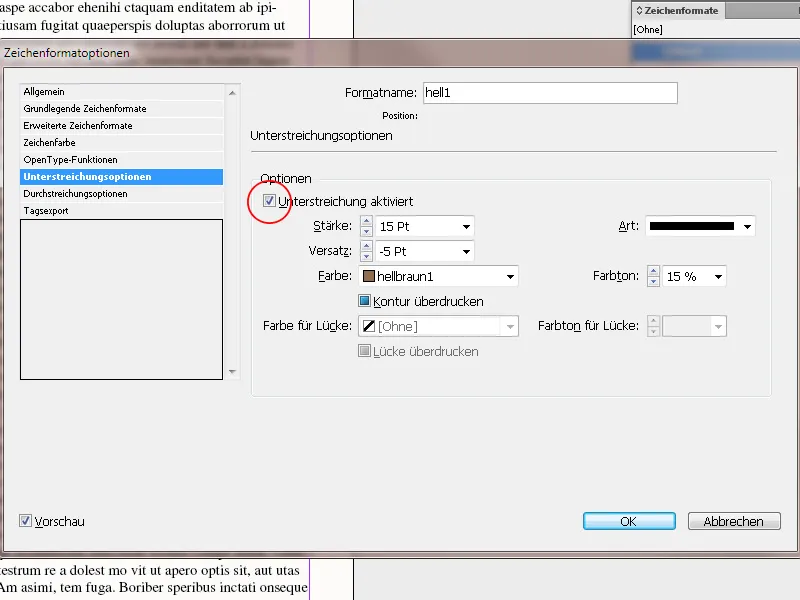
Následně pomocí pravého kliknutí na nový formát znaku (ve formátu znaku panelu) vytvořte jeho kopii. Zde (v záložce Obecné) u volby závislý na zvolte právě vytvořený formát. Tím se všechna již provedená nastavení převezmou. Rozdíl spočívá pouze v jiné hodnotě odstínu, aby se odlišil od prvního formátu znaku.
Nyní máte vytvořeny dva formáty znaků, které se liší pouze odstínem barvy.
Pokud byla tato předpráce provedena, přejděte k samotnému formátu řádků.
Vytvořte nejprve v panelu formátů odstavců s kliknutím pravým tlačítkem myši kopii formátu odstavce relevantního pro textovou oblast s odpovídajícím odlišným názvem. Nastavení řádkového formátu naleznete na kartě Iniciály a vnořené formáty.
Klepnutím na tlačítko Nový řádkový formát v oblasti Vnořené řádkové formáty.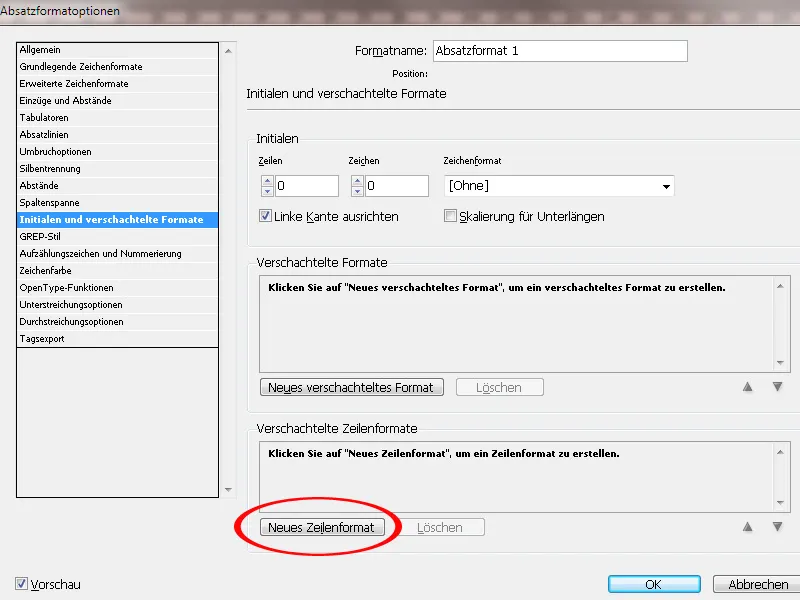
Nyní klepněte v levém sloupci nového formátu na malou šipku a vyberte ze seznamu první vytvořený formát znaků.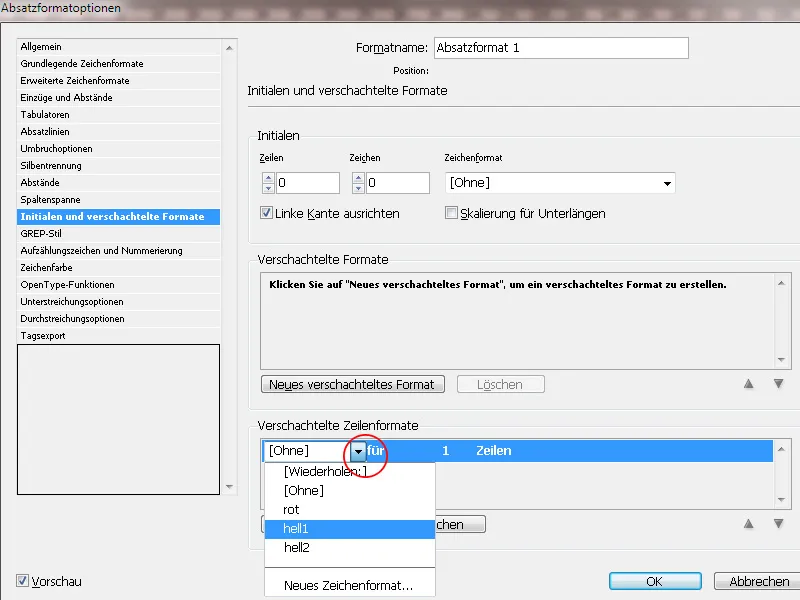
Nyní je zde zobrazeno Zeichenformat 1 – pro – 1 – řádků. Pokud má být dvě nebo více řádků po sobě opatřeno tímto formátem znaků, klepněte do sloupce s jedničkou a zadejte jinou hodnotu. Poté vytvořte druhý nový řádkový formát, který je propojen s druhým vytvořeným formátem znaků.
Aby se toto vzor opakoval, vytvořte ještě třetí nový řádkový formát. Zde však místo formátu znaků vyberte položku Opakovat ze seznamu. Hodnota pro počet řádků odpovídá hodnotám výše umístěných řádkových formátů.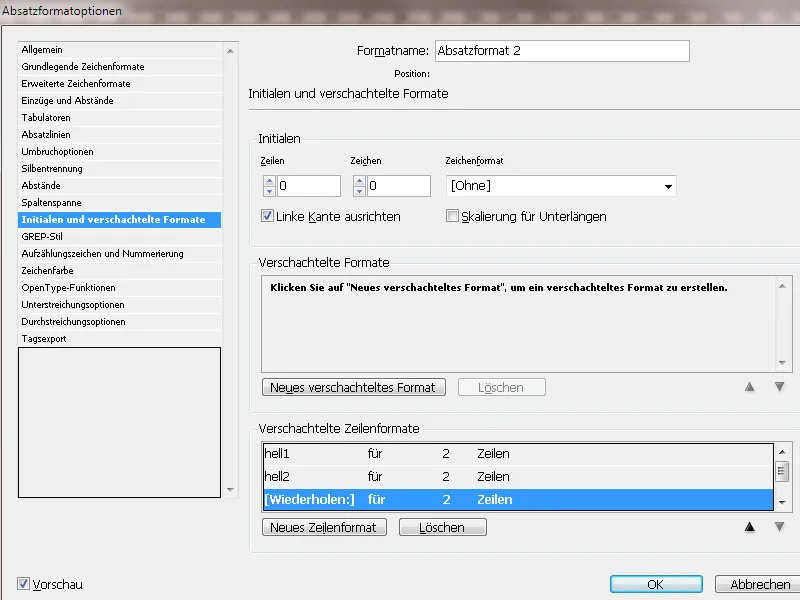
Po provedení těchto potřebných nastavení je proces dokončen. Pokud nyní přiřadíte odstavci tento formát, bude zobrazen s postupně střídavým barevným pozadím.